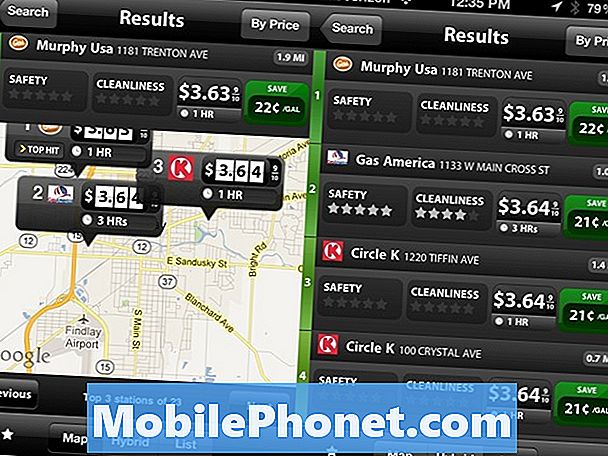Indhold
- Problem 1: Galaxy S7 kan ikke sende SMS til numre i Canada
- Problem 2: Galaxy S7 sidder fast i installation af applikationsskærmen efter en opdatering
- Problem 3: Galaxy S7 fortsætter med at genstarte på grund af forskellige SD-kortformater Google Play- og Gmail-apps fungerer ikke på grund af SD-kortformat
- Problem 4: Galaxy S7 oplades ikke og tændes ikke
- Problem 5: Nogle apps logger ikke på, når Galaxy S7 wifi er tændt
- Problem 6: Galaxy S7-kanten sidder fast i låseskærmen i timevis
- Problem 7: Galaxy S7 genstarter alene og overophedes efter en opdatering
- Problem 8: Galaxy S7 fortsætter med at genstarte alene
- Problem 9: Galaxy S7 laver mange forskellige lydmeddelelser
Hej Android-brugere! Velkommen til vores nye # GalaxyS7-indlæg til denne dag. Vi bringer 9 nye S7-udgaver samt deres respektive løsninger. Hvis du mener, at dit problem svarer til et af de emner, der er nævnt her, men løsningen ikke virker, kan du prøve at søge på vores vigtigste Galaxy S7-fejlfindingsside for flere problemer og rettelser.
Problem 1: Galaxy S7 kan ikke sende SMS til numre i Canada
Efter mange års arbejde fint, kan jeg pludselig ikke sende tekster eller ringe til familien i Canada. Jeg får denne besked: “Gratis besked: Kan ikke sende besked. Beskedblokering er aktiv ”, når jeg sender en sms. Når jeg ringer, siger stemmen, at de ikke kan gennemføre mit opkald på dette tidspunkt. Jeg kan modtage tekster fra Canada fint. Jeg kan sende og modtage tekster fra alle i de amerikanske pårørende forsikre mig om, at jeg ikke er blokeret. Jeg prøver at nå iPhones. Min operatør er Walmart Family Mobile - T Mobile. - Patricia
Løsning: Hej Patricia. Hvis fejlmeddelelsen kun opstår, når du prøver at sende SMS til et nummer baseret i Canada, kan problemet skyldes et problem med din operatør. Det bedste supportteam, der skal hjælpe dig, er ikke os, men din operatør. Før du kontakter dem, skal du først sørge for at foretage en grundlæggende fejlfinding på din enhed ved at slette cachen og dataene i den beskedapp, du bruger. Sådan gør du:
- Åbn menuen Indstillinger enten gennem din beskedskygge (drop-down) eller gennem appen Indstillinger i din appskuffe.
- Naviger ned til "Apps". Dette kan omdøbes til noget som Applications eller Application Manager i OEM-skinnede versioner af Android 6 eller 7.
- Når du er der, skal du klikke på et program.
- Du får nu vist en liste over ting, der giver dig oplysninger om appen, herunder opbevaring, tilladelser, hukommelsesbrug og mere. Disse er alle elementer, der kan klikkes på. Du vil gerne klikke på Opbevaring.
- Du skal nu tydeligt se knapperne Ryd data og Ryd cache for applikationen.
Problem 2: Galaxy S7 sidder fast i installation af applikationsskærmen efter en opdatering
Jeg lavede for nylig en reparationsopdatering for at løse wifi-problemer med min Samsung S7. Imidlertid sidder telefonen nu fast med en skærm til 'installation af applikationer'. Jeg forlod den i 16 timer, og den er der stadig. Telefonen genstarter sig selv og har min låseskærm tændt i 5 sekunder, før den går tilbage til 'installationsprogrammerne'. Jeg kan ikke låse telefonen op, så jeg har gjort alt, hvad jeg kan, undtagen en master-nulstilling. Er der noget, jeg kan gøre, før jeg griber til master-nulstilling? - Cody
Løsning: Hej Cody. Hvis det lykkes dig at låse telefonen op og nå startskærmen, kan du prøve at åbne opkaldsappen (Telefonapp) og opdatere wifi-firmwaren. Hvis telefonen slet ikke starter normalt, og du ikke kan trække telefonappen op, skal du fortsætte med fabriksindstillingen.
Nedenfor er trinene til, hvordan du geninstallerer wifi-firmwaren:
- Åbn opkaldsapp (telefonapp).
- Ring " * # 2663 #" (uden anførselstegn).
- Tryk på boksen, der siger Opdater WiFi-version.
- Vent til systemet er færdig med at opdatere firmwaren.
Problem 3: Galaxy S7 fortsætter med at genstarte på grund af forskellige SD-kortformater Google Play- og Gmail-apps fungerer ikke på grund af SD-kortformat
Jeg installerede et 128 GB SD-kort (PNY) og kopierede over flere filer osv. For at frigøre enhedens plads. Jeg har en app til brug af topografiske kort offline, når jeg vandrer osv., Og jeg begyndte at cache kort til fremtidig brug til SD. Jeg bemærkede, at størrelsen på de downloadede kort var betydeligt større, end den skulle være en gang på disken. Det viser sig, at de fleste af kortfliserne er meget små filer; 3 til 12 KB, og min SD blev formateret med standard for en exFAT i det størrelsesområde, som var 128 kb tildelingsenheder. Jeg kopierede alle data til en pc, 35 GB, der var 107 GB på disken !? Omformateret med en 4KB-tildelingsenhed og kopieret dataene tilbage til SD. 36 GB i størrelse nu.
Mit problem er nu, at telefonen tilfældigt genstarter. Jeg kunne ikke få Google Play eller Gmail til at fungere, så efter flere forslag til rettelser frakoblede jeg simpelthen SD-kortet og tillod mig ikke at afmontere. Play Store åbnede, e-mails kom oversvømmet osv. Hvad i verden kunne have de to ting relateret til? Tildelingsstørrelse på et SD-kort virkelig? HaHa. Det giver ingen mening, og det fungerede fint med de gigantiske 128KB enheder ... Hemingway, enhver hjælp ville blive meget værdsat! - Jared
Løsning: Hej Jared. Vi har ingen idé om, hvilken app du taler her, så der er ikke meget, vi kan fortælle dig. Apps er kodet forskelligt og fungerer muligvis ikke korrekt, når visse parametre ikke er opfyldt. Vores job her er at hjælpe dig med fejlfinding og identifikation af årsagen til et problem. Da du stort set selv er isoleret årsagen til problemet, foreslår vi, at du kontakter udvikleren af den app, du har problemer med, for at få en forklaring på den opdagelse, du har foretaget. Vi kan ikke give nogen grundig information om, hvorfor appen påvirker kerneapps som Play Butik eller Gmail, men i Android er alt muligt. Problemet kan skyldes en fejl, som ikke udvikleren forventede, så det er godt, hvis du kan fortælle dem om det. Hvis dette er et isoleret tilfælde, vil du sandsynligvis gøre en tjeneste for udvikleren for at lade dem vide.
Problem 4: Galaxy S7 oplades ikke og tændes ikke
Min telefon er helt slukket, og jeg har opladeren tilsluttet. Et billede af batteriet vises på min skærm, men der vises ingen procentdel i batteriet for at indikere, hvor meget det oplades, og der er heller ikke noget lys, der indikerer, at det oplades. sidste måned faldt det i vand i cirka 20 sekunder, og i går aftes faldt jeg det på jorden. Det faldt omkring 3 fod. Det fungerede fint efter begge disse begivenheder. Da jeg vågnede i morges og tilsluttede det, var det da dette problem begyndte. - Taeilor
Løsning: Hej Taeilor. Prøv først at starte telefonen til alternative tilstande. Hvis det forbliver det samme eller slet ikke svarer, skal du kontrollere det, så en tekniker kan vurdere, om det kan repareres økonomisk, eller om reparation er en meget bedre mulighed.
Nedenfor er trinene til, hvordan du starter din S7 til alternative tilstande:
Start i gendannelsestilstand:
- Oplad telefonen i mindst 30 minutter.
- Tryk og hold derefter på tasterne Hjem og lydstyrke OP, og tryk derefter på tænd / sluk-tasten.
- Når Samsung Galaxy S7 vises på skærmen, skal du slippe tænd / sluk-tasten, men fortsæt med at holde tasterne Hjem og lydstyrke op.
- Når Android-logoet vises, kan du muligvis frigive begge taster og lade telefonen være i ca. 30 til 60 sekunder.
- Brug Volumen ned-tasten til at navigere gennem indstillingerne og fremhæve 'ryd cache-partition.'
- Du kan enten tørre cachepartitionen eller foretage en fabriksindstilling, når du er i denne tilstand.
Start i downloadtilstand:
- Oplad telefonen i mindst 30 minutter.
- Tryk på og hold derefter tasterne Hjem og Lydstyrke NED, og hold derefter tænd / sluk-tasten nede.
- Når Samsung Galaxy S7 vises på skærmen, skal du slippe tænd / sluk-tasten, men fortsæt med at holde tasterne Hjem og lydstyrke NED.
- Vent, indtil skærmbilledet Download vises.
- Hvis du kan starte telefonen i downloadtilstand, men ikke i andre tilstande, betyder det, at din eneste vej ud kan være at blinke en lager eller brugerdefineret firmware.
- Brug Google til at se efter en guide til, hvordan du gør det.
Start i sikker tilstand:
- Oplad telefonen i mindst 30 minutter.
- Tryk og hold tænd / sluk-knappen nede.
- Når logoet 'Samsung Galaxy S7' vises, skal du slippe tænd / sluk-knappen og straks trykke på og holde lydstyrke ned-knappen nede.
- Fortsæt med at holde knappen nede, indtil telefonen er genstartet.
- Når du ser teksten "Sikker tilstand" i nederste venstre hjørne af skærmen, skal du frigøre lydstyrke ned-knappen.
- Den eneste forskel i sikker tilstand fra normal tilstand er, at førstnævnte forhindrer tredjepartsapps i at køre. Hvis du kan starte telefonen i sikker tilstand, men ikke i normal tilstand, skal du afinstallere alle apps, indtil problemet (der forhindrer dig i at starte normalt) er elimineret.
Problem 5: Nogle apps logger ikke på, når Galaxy S7 wifi er tændt
Visse apps på min Galaxy S7 logger ikke ind eller fungerer, hvis det er i WIFI. Størstedelen af apps fungerer korrekt, men specifikt vil TWC-apps ikke og et par andre. Er der en måde at få dem til at logge ind på WIFI? Jeg kontaktede Time Warner / Spectrum, men de siger, at problemet ligger i telefonen. Tak! - Roknbass
Løsning: Hej Roknbass. Hvis disse apps kunne arbejde i din telefons wifi før, kan en fabriksnulstilling muligvis løse problemet. Før du foretager en fuld nulstilling, foreslår vi også, at du først prøver en cache-partition. Hvis det ikke fungerer, skal du fortsætte med fabriksnulstilling.
Nedenfor er trinene til, hvordan man gør hver af dem.
Sådan slettes cache-partitionen på Galaxy S7
- Sluk din Samsung Galaxy S7.
- Tryk og hold derefter på tasterne Hjem og lydstyrke OP, og tryk derefter på tænd / sluk-tasten.
- Når Samsung Galaxy S7 vises på skærmen, skal du slippe tænd / sluk-tasten, men fortsæt med at holde tasterne Hjem og lydstyrke op.
- Når Android-logoet vises, kan du muligvis frigive begge taster og lade telefonen være i ca. 30 til 60 sekunder.
- Brug Volumen ned-tasten til at navigere gennem indstillingerne og fremhæve 'ryd cache-partition.'
- Når først markeret, kan du trykke på tænd / sluk-tasten for at vælge den.
- Marker nu indstillingen 'Ja' ved hjælp af lydstyrke ned-tasten, og tryk på tænd / sluk-knappen for at vælge den.
- Vent, indtil din telefon er færdig med Master Reset. Når du er færdig, skal du fremhæve 'Genstart systemet nu' og trykke på tænd / sluk-tasten.
- Telefonen genstarter nu længere end normalt.
Sådan fabriksindstilles en Galaxy S7
- Sluk din Samsung Galaxy S7.
- Tryk og hold derefter på tasterne Hjem og lydstyrke OP, og tryk derefter på tænd / sluk-tasten.
- Når Samsung Galaxy S7 vises på skærmen, skal du slippe tænd / sluk-tasten, men fortsæt med at holde tasterne Hjem og lydstyrke op.
- Når Android-logoet vises, kan du muligvis frigive begge taster og lade telefonen være i ca. 30 til 60 sekunder.
- Brug Volumen ned-tasten til at navigere gennem indstillingerne og fremhæve 'ryd data / fabriksindstilling.'
- Når først markeret, kan du trykke på tænd / sluk-tasten for at vælge den.
- Fremhæv nu indstillingen 'Ja - slet alle brugerdata' ved hjælp af lydstyrke ned-tasten og tryk på tænd / sluk-knappen for at vælge den.
- Vent, indtil din telefon er færdig med Master Reset. Når du er færdig, skal du fremhæve 'Genstart systemet nu' og trykke på tænd / sluk-tasten.
- Telefonen genstarter nu længere end normalt.
Problem 6: Galaxy S7-kanten sidder fast i låseskærmen i timevis
Hold. Jeg står over for et underligt problem i min Samsung S7-kant. Den blev opdateret til den nyeste Android 7. Udgave: Når jeg prøver at genstarte min enhed, beder den om skærmmønster, og efter at have givet mønsteret viser det Lock-logoet og gør noget behandling og hænger der i timevis. Jeg forsøgte at åbne telefonen i sikker tilstand, men det har resulteret i samme skærm.
Løsning: Jeg åbnede mobil i gendannelsestilstand og udførte fabriksindstilling. det virker for mig, og jeg mistede dataene. Dette sker hver gang jeg genstarter min mobiltelefon og tredje gang foretager fabriksindstillingen på mindre end en måned, og jeg er mindre opmærksom på, hvilken ting der rammer min mobil. Kan du venligst lade mig vide, er der nogen, hvorfor jeg kan finde flere detaljer. Tak. - Prakash
Løsning: Hej Prakash. Vi er så uklare som dig om dette problem, da du ikke har givet nok detaljer. Det bedste, du kan gøre, er at finde den mulige årsag til problemet ved at huske, hvilken ændring du muligvis har introduceret til systemet, før problemet startede. Hvis det eneste, du gjorde, var at installere en Android-opdatering, før problemet startede, er der en chance for, at den nuværende firmware er dårligt kodet. Det er også muligt, at en af appsne forårsager dette problem, så prøv at foretage en fabriksindstilling igen og observer, hvordan telefonen fungerer i et par dage uden nogen apps eller opdateringer installeret. Hvis problemet fortsætter, skal du kontakte din operatør (hvis telefonen er en del af din abonnementsplan) og lade dem udskifte telefonen.
Problem 7: Galaxy S7 genstarter alene og overophedes efter en opdatering
Hej! Jeg gjorde en firmwareopdatering på min Samsung Galaxy S7 (jeg kender ikke versionen, så gættede jeg), og nu forbliver den kun tændt i et par minutter, og derefter genstarter den. Det bliver også meget varmt at røre ved næsten umiddelbart efter det tændes. Jeg har næsten 7.000 billeder på min telefon, for det meste af mine døtre. Jeg havde lige en baby for 6 måneder siden, og jeg er meget bange for, at jeg mister alle mine billeder. Hjælp venligst!
Hvordan kan jeg også sikkerhedskopiere mine billeder, hvis jeg har brug for en fabriksindstilling? Tak for hvad du laver !! - Andrea
Løsning: Hej Andrea. Tilfældigt genstartsproblem og overophedning er næsten altid tegn på hardwareproblem, så du muligvis ender med reparation eller udskiftning i sidste ende. Hvis du er sikker på, at dine problemer startede efter installation af en firmwareopdatering, kan det være et kodningsproblem. Dette betyder, at det operativsystem, der aktuelt kører på din enhed, kan være problematisk. Desværre er der ikke meget, du kan ved det, undtagen enten at (1) vende tilbage til en ældre firmwareversion eller (2) få telefonen udskiftet.
I nogle tilfælde kan en inkompatibel app også forårsage tilfældige genstartsproblemer, så vi foreslår, at du prøver at fjerne ALLE tredjepartsapps fra telefonen og se, hvordan det fungerer. Hvis du er heldig, og problemet skyldes en af appsne, kan dette fejlfindingstrin muligvis redde dig fra hjertesorg, hvis du mister dine fotos.
Hvis problemet ikke løses ved at fjerne alle apps fra telefonen, skal du prøve at slette cache-partitionen og nulstille fabrikken.
Hvis begge ikke hjælper heller, kan du prøve at blinke bootloaderen næste. Der er nogle tilfælde, hvor installation af stock bootloader løser tilfældige genstartproblemer. Forhåbentlig har du masser af tid til at installere stock bootloader, før telefonen genstarter igen. Ellers er det ude af spørgsmålet at vende tilbage til en ældre bootloader- og firmwareversion. Blinkende en bootloader og lager firmware har lidt lignende trin, så nedenfor er de generelle trin til hvad du skal gøre, hvis du overhovedet vil gøre dette. Husk, at blinking i sagens natur er risikabelt og potentielt kan beskadige telefonens software permanent, hvis den ikke udføres ordentligt, eller hvis telefonen afbrydes. Fordi du sagde, at din telefon afbrydes med få minutters mellemrum, er der en rimelig chance for, at du tegner den for godt, hvis blinking afbrydes. Hvis du vil tage risikoen, skal du gå videre.
Nedenfor er trinene til, hvordan du blinker en bootloader på en Galaxy S7. Præcise trin til din telefonmodel kan variere, så sørg for at finde en god guide, før du gør det. Trinene nedenfor er kun til demonstrationsformål og er muligvis ikke korrekte for din telefon. De leveres for at give dig den generelle idé om, hvad du skal gøre.
- Se efter den korrekte firmware til din telefonmodel, og download den. Sørg for at vælge den rigtige. Det skal være den samme nøjagtige firmware, der tidligere kørte på din enhed. Vi antager, at du angiver firmwareversionen et eller andet sted. Hvis du ikke har noteret det før, er der en chance for at du vælger den forkerte. Som du måske ved nu, kan brug af en forkert firmware forårsage komplikationer, så held og lykke med det.
- Lad os nu sige, at du har identificeret den korrekte firmware. Derefter vil du downloade det til din computer. Firmware-filen skal have en masse filer i sig som AP_, BL_, CSC_ osv.
- Se efter den fil, der starter med en etiket BL; dette skal være den tilsvarende bootloader-fil til denne firmware. Når du har identificeret bootloader-filen, skal du kopiere den til din computers skrivebord eller til en hvilken som helst anden mappe, som du nemt kan få adgang til.
- Fortsæt med resten af den blinkende procedure ved hjælp af Odin-programmet.
- I Odin skal du klikke på BL-fanen og sørge for at bruge den bootloader-fil, du har identificeret tidligere.
- Sørg nu for at status "Enhed tilføjet" og dens "ID: COM-boks" er blevet blå, inden du trykker på START-knappen. Dette vil starte blinkingen af din telefons bootloader.
- Genstart telefonen, når proceduren er afsluttet.
Fabriksindstilling og blinkning sletter også alle brugerdata fra telefonen, så gendannelse af dine filer ikke er mulig. Medmindre du kan holde telefonen stabil nok under filoverførsel, kan kopiering af dine filer til en anden enhed som en pc ikke gøres fuldstændigt.
Det bedste, du kan gøre lige nu, er at flytte dine filer i mindre antal, mens telefonen stadig fungerer. Når den genstartes alene, skal du starte overførslen med det samme. Med 7000 fotos kan det tage flere timer, men det kan være den eneste måde at gøre dette på.
Problem 8: Galaxy S7 fortsætter med at genstarte alene
Hej. Jeg har virkelig brug for din hjælp. Min telefon startede tilfældigt igen. det var ikke så hyppigt, før det en dag begyndte at genstarte meget. Resten af ugen gjorde det det samme - genstart og genstart. Indtil en dag slukkede den bare, og jeg kunne ikke tænde den. Jeg ved, at det havde batteri, fordi det havde 72%, og efter hvad jeg ved, synes jeg, at batteriet ikke er defekt, da det faktisk oplades. Tak forude! - Zkrack21
Løsning: Hej Zkrack21. Prøv at starte telefonen til alternative tilstande for at se, om din telefon reagerer på en hvilken som helst hardware-knapkombination. Se vores forslag til Roknbass ovenfor. Hvis intet fungerer, skal du sende det til reparation eller udskiftning.
Problem 9: Galaxy S7 laver mange forskellige lydmeddelelser
Jeg har haft telefonen i flere måneder uden problemer. De sidste par uger er telefonen imidlertid begyndt at generere tilfældige underretningslyde, men ingen meddelelsesmeddelelser / pop op-vinduer. Lydene er ikke konstante og skifter endda tone fra et lydsignal, tweet og beskedbip. Jeg har heller ikke installeret nogen nye apps, da dette startede. Jeg har slukket for alle meddelelser for hver app både inden for apps og fra telefonindstillingerne. Jeg har deaktiveret påmindelser om notifikationer. Selv med underretning, medier og systemlyde slået fra, giver det stadig disse lyde. Først når jeg også slukker for ringetoner og gør telefonen helt lydløs, stopper de. Jeg har kørt AVG-scanning og slettet mistænkelige emner manuelt fra min telefon. Stadig uden held. Alle oplysninger, du muligvis kan give, vil være nyttige. Jeg har endda startet min telefon i sikker tilstand og ryddet cachepartitionen. Jeg er ved at nulstille hele min telefon og starte forfra. - Joseph
Løsning: Hej Joseph. Vi tror, at der er en tredjepartsapp eller -tjeneste, der forårsager dette problem. Foretag en fabriksindstilling og se hvad der sker derfra. Efter en fabriksindstilling skal du overholde telefonen i 24 timer, når du endnu ikke har installeret nogen app eller opdateringer. Hvis meddelelsen lyder normalt, kan du vædde på, at en af apps har skylden.
Engager dig med os
Hvis du er en af de brugere, der støder på et problem med din enhed, så lad os det vide. Vi tilbyder gratis løsninger til Android-relaterede problemer, så hvis du har et problem med din Android-enhed, skal du blot udfylde det korte spørgeskema i dette link, og vi vil prøve at offentliggøre vores svar i de næste indlæg. Vi kan ikke garantere et hurtigt svar, så hvis dit problem er tidsfølsomt, skal du finde en anden måde at løse dit problem på.
Hvis du finder dette indlæg nyttigt, så hjælp os ved at sprede ordet til dine venner. TheDroidGuy har også sociale netværk, så du vil muligvis interagere med vores samfund på vores Facebook- og Google+ sider.